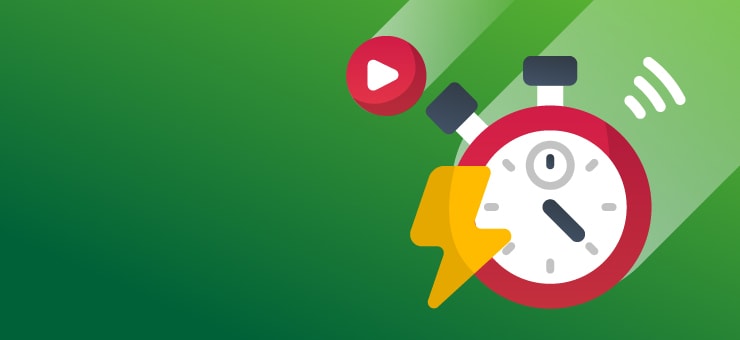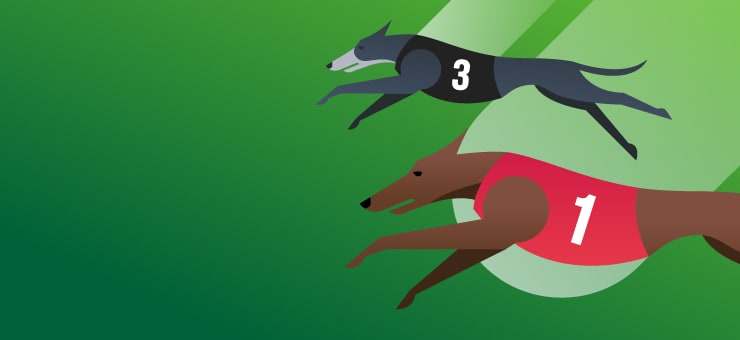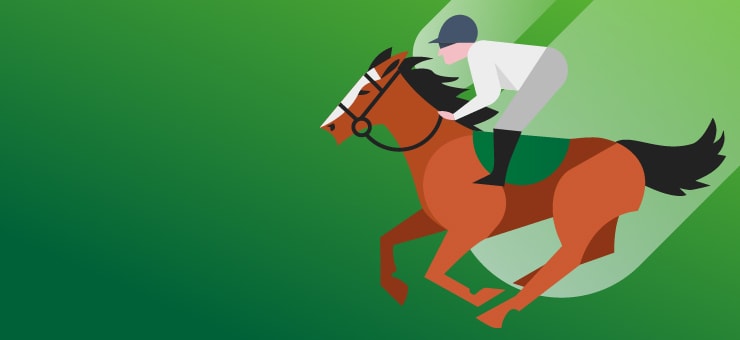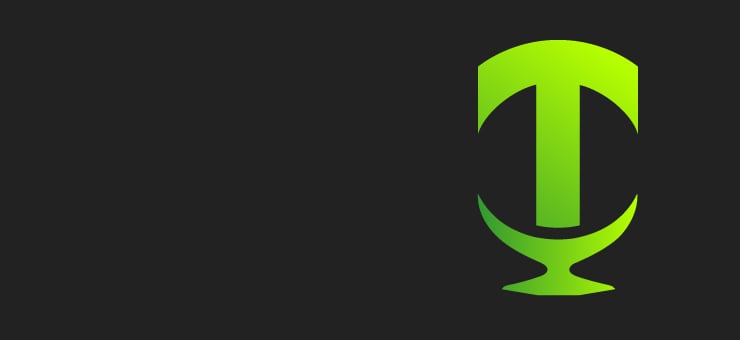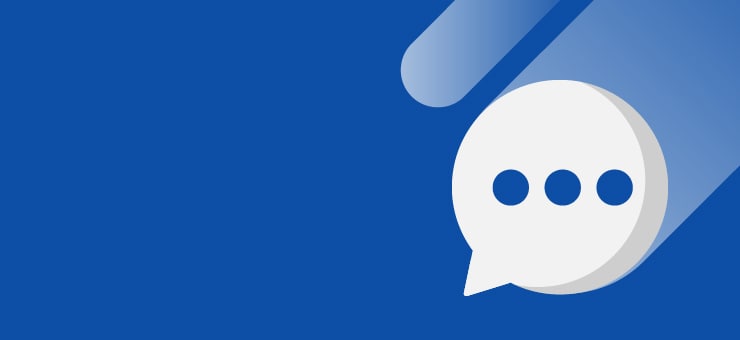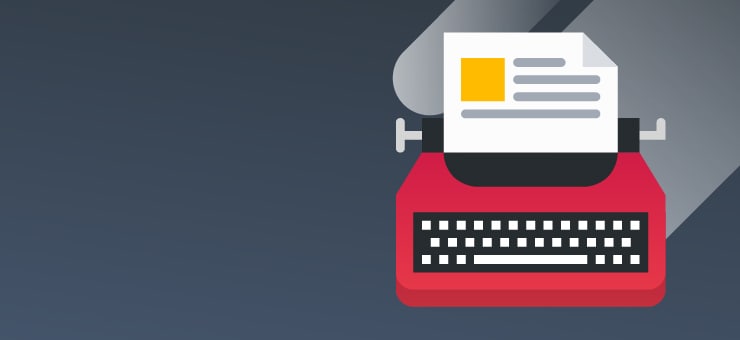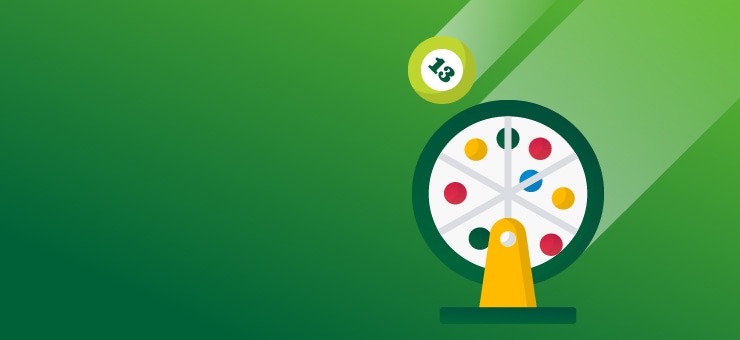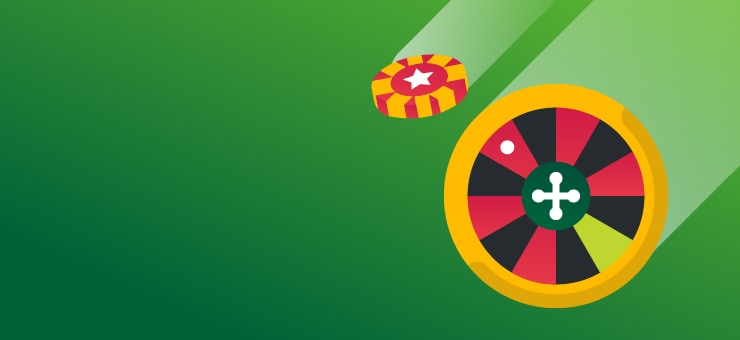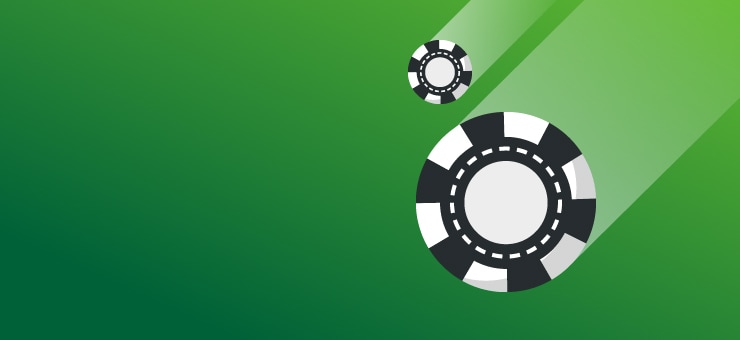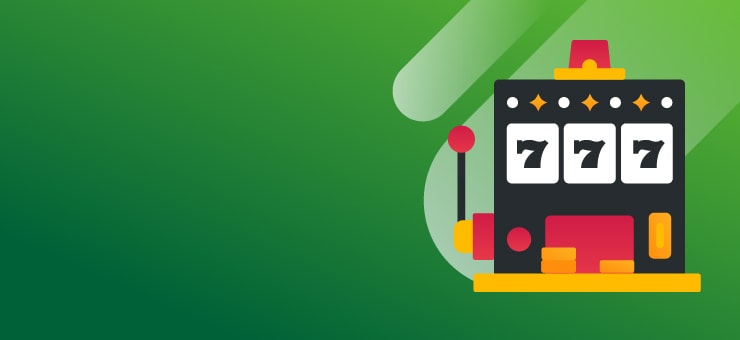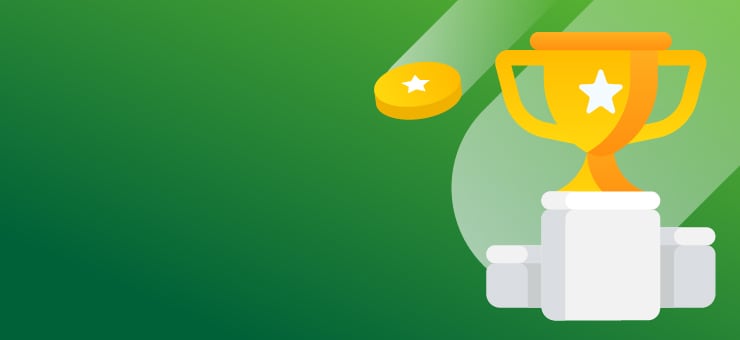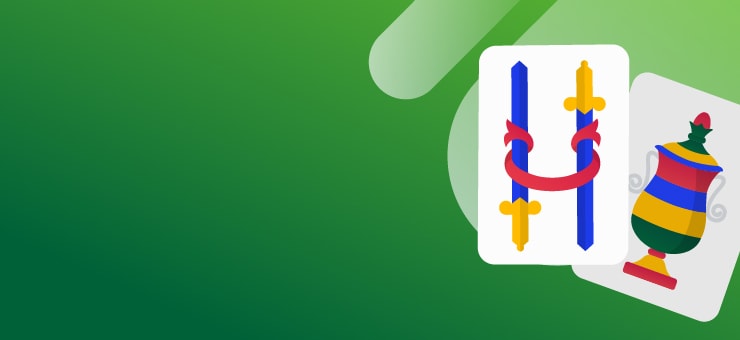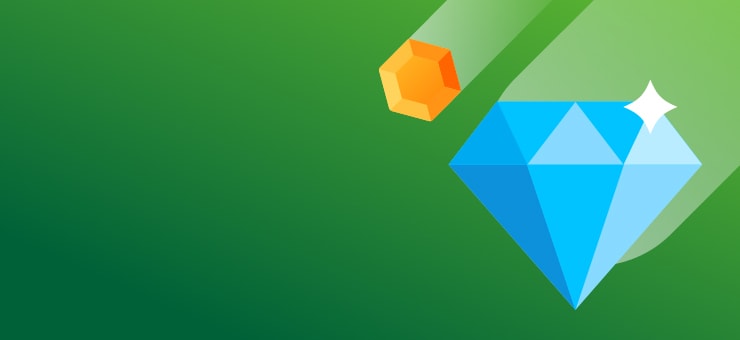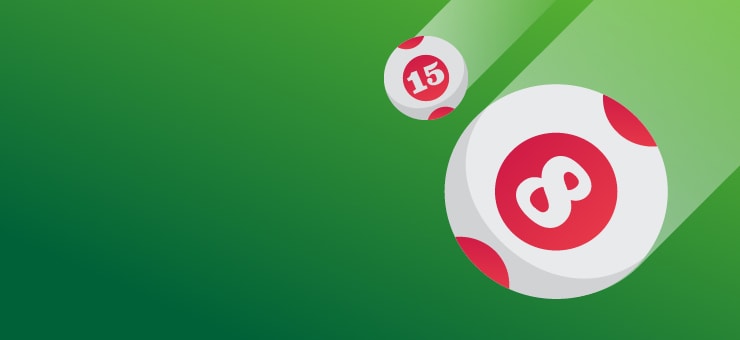Apple: Come nascondere le app sul Mac
La scrivania da lavoro molto spesso dice già qualcosa su chi la occupa, basta guardare se tutto ciò che vi sta sopra è disposto in maniera ordinata e logica oppure se è tutto messo in ordine casuale.
Lo stesso principio vale anche con la Scrivania del PC, ossia il desktop. Per esempio, se hai una scrivania disordinata, molto probabilmente anche lo schermo del tuo Mac sarà altrettanto disordinato, e cioè pieno zeppo di icone e finestre aperte una sopra l’altra.
Se ti ritrovi in questa situazione e vuoi creare un po’ di ordine sul tuo Mac, allora sei nel posto giusto. Ecco alcuni suggerimenti per nascondere le app aperte sul Mac.
Nascondere le app, per un desktop più ordinato
Prima di svelarti qualche trucchetto per nascondere le app del Mac è bene ricordare che nascondere non significa chiudere, ma vuol dire semplicemente chiudere la finestra di un determinato software presente sulla Scrivania.
Ma se quel software non ti serve e lo tieni aperto solo per pigrizia, allora qualsiasi tecnico ti consiglierebbe vivamente di chiuderlo, senza lasciarlo in background. Questo consiglio, in effetti, si può considerare universale e applicarlo è molto utile per risparmiare un po’ di RAM e di CPU. Noterai fin da subito una migliore performance del Mac!
Tornando alla questione “ordine della Scrivania del Mac”, un primo consiglio è nascondere tutte le app presenti sul desktop, tranne quella attiva che devi utilizzare. Per procedere, bisogna cliccare sull’app su cui si sta lavorando e lasciarla aperta. A questo punto, bisogna andare nella barra dei menu del Mac e cliccare sul nome del software (per esempio Pages), che dovrebbe trovarsi subito a destra dell’icona di Apple.
Si aprirà in questo modo un menu a tendina che si deve scorrere fino a trovare la voce “Nascondi altre”. Grazie a questo comando, potrai nascondere tutte le app diverse da quella selezionata.
Al contrario, per mostrare tutte le app attive sulla Scrivania, magari perché devi passare subito a un’altra, allora bisogna tornare sempre sul menu a tendina, scegliendo questa volta la voce “Mostra tutte”, posizionata giusto sotto “Nascondi altre”.
Infine, per una prestazione ancora più veloce, per nascondere tutte le tab tranne quella attiva si può anche usufruire del comando rapido da tastiera Command + Shift + H. Che ne pensi di questa breve guida? Continua a seguirci su Sisal News per non perderti i prossimi contenuti sulla tecnologia!
17 Giugno 2023
Articoli Correlati


Sony ci ripensa.. potrebbe tornare una nuova PSP?
Il mondo del gaming è in fermento a causa di persistenti voci di corridoio che suggeriscono un possibile ritorno di Sony nel mercato delle console portatili. L’indiscrezione più recente e significativ...


Micorsoft presenta Muse, l’AI pensata per i gamer
Microsoft sta compiendo un ulteriore passo avanti nell’integrazione dell’Intelligenza Artificiale nel mondo dei videogiochi, presentando Muse, un nuovo modello AI sviluppato in collaborazione con Ninj...
In evidenza
Vedi tutte

Scopri la tua fiaba con la slot Teller of Tales
Siediti vicino al narratore e preparati ad ascoltare storie di eroi, magia e destini intrecciati. Su Sisal.it puoi entrare in un mondo fiabersco con la slot online Teller of Tales e scoprire le storie...


Dai la caccia alle uova con la slot Alfredo’s Easter
Preparati a una Pasqua ricca di dolcezza e sorprese con lo chef Alfredo su Sisal.it! Entra nel magico mondo pasquale creato da Alfredo, pieno di colori, allegria e regali nascosti e prepara dolcissimi...


Vivi la mitologia norrena con la slot Asgardian Stones
Entra nel maestoso regno di Asgard e scopri il potere delle sue antiche pietre. Preparato a sentire la potenza degli dei norreni manifestarsi attraverso di esse nella slot online Asgardian Stones. Su...


Preparati a saltare con la slot Jump!
Sei pronto a saltare? Preparati a un’esperienza di gioco adrenalinica, dove ogni salto ti avvicina a premi incredibili. Senti l’emozione del salto e scopri i tesori nascosti in ogni atterraggio. La s...


Vinci il bottino con la slot Corsair Queen
Salpa con la leggendaria Regina dei Corsari su Sisal.it e conquista i tesori nascosti dei sette mari! Preparati a vivere un’avventura epica tra tempeste, tesori e creature marine nella slot online Co...


Vola a Seoul con la slot Soju Bomb
Preparati a vivere un’esperienza indimenticabile nella vibrante Seoul, dove le luci al neon illuminano la notte e il soju scorre a fiumi. La slot online Soju Bomb ti farà provare un assaggio della vit...